还在为Excel插入多行数据累到手指抽筋?手动逐行操作不仅耗时,还容易打乱工作节奏!其实,无论是WPS的 “一键输入行数” 神操作,还是 Excel隐藏的高效技巧,都能让你10秒搞定批量插入!今天就带你解锁这些省时神器,从此告别重复劳动!
一、WPS vs Excel:谁是插入王者?
WPS用户早已赢在起跑线!只需右键点击插入位置,输入行数或列数,瞬间完成插入,操作简单到让人直呼 “真香”!反观Excel,基础操作需要逐行插入,看似繁琐,但别着急 ——Excel也藏着不少 “杀手锏” 技巧,掌握后效率同样爆表!
二、Excel插入多行的4大神技
(一)基础入门:逐行插入法
最基础的操作,选中目标行后右键点击 “插入”,即可在上方新增一行。虽然适合少量插入,但面对多行需求时,重复操作容易让人崩溃!
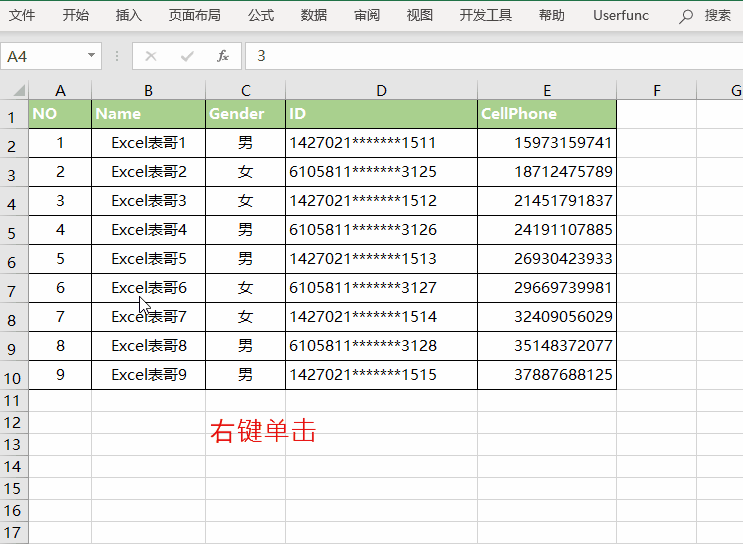
(二)进阶提速:批量选中插入法
想要插入6行?直接选中目标位置后的6行,右键点击 “插入”,Excel自动一次性插入6行!无需反复操作,大幅节省时间,适合明确行数的批量插入场景。
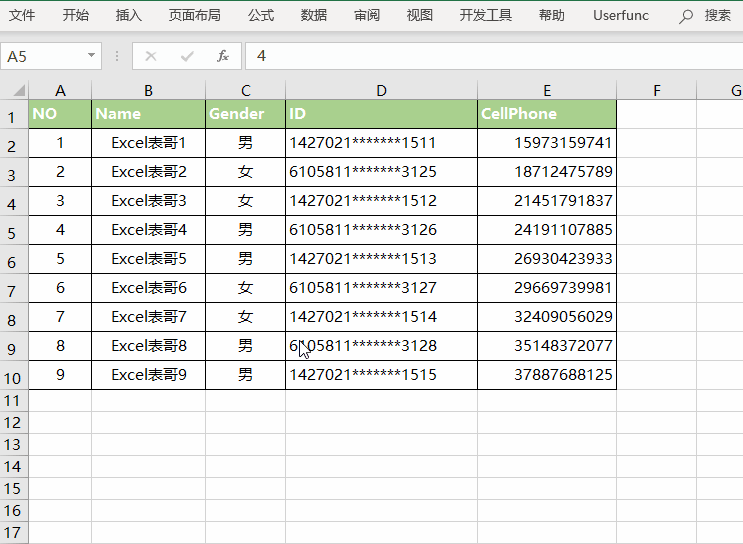
(三)效率天花板:F4快捷键法
Excel 的 “重复操作神器” F4 键必须安利!插入一行或多行后,按下 F4 键,系统自动重复上一步插入动作。想插多少行,就按多少次 F4,手指动一动,行数秒到位!
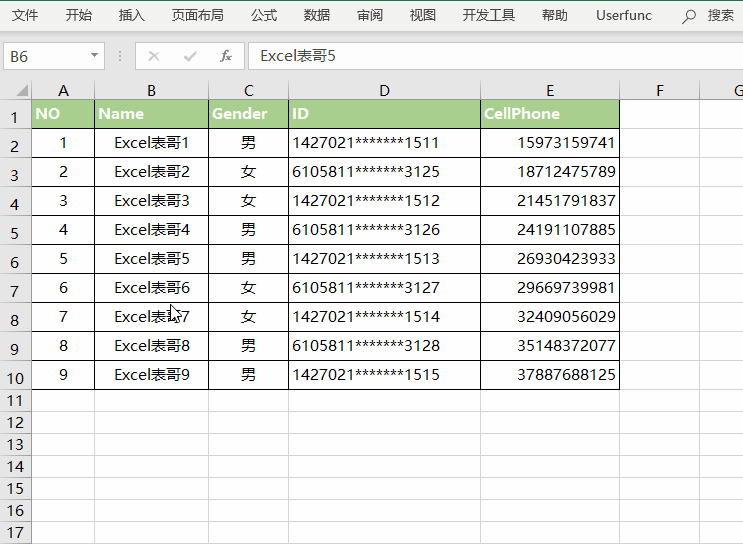
(四)隐藏技巧:组合键与填充妙用
- Shift Alt 方向键:快速调整行高,变相实现 “插入” 效果;
- 填充功能:配合复制粘贴,批量填充数据,间接达成多行插入需求!
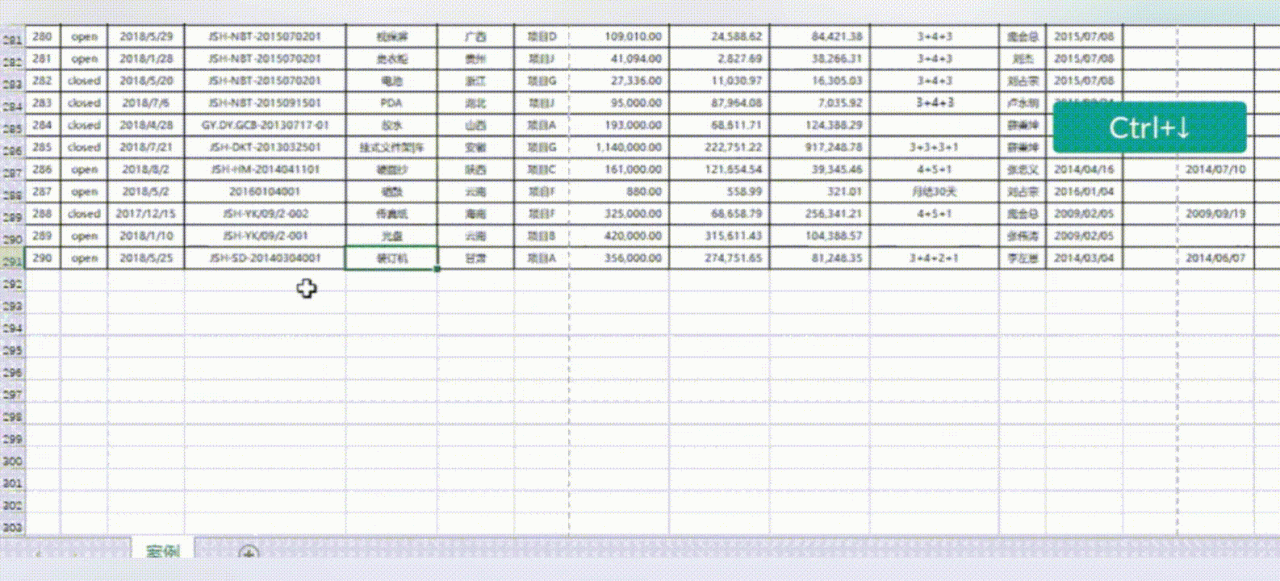
无论是WPS的便捷输入,还是Excel的多样技巧,掌握这些快速插入多行的方法,都能让你在数据处理中告别低效重复的操作。下次面对批量插入需求时,无需再机械点击鼠标,灵活运用右键批量插入、F4快捷键或组合键技巧,就能轻松应对。高效办公的关键,往往藏在这些细节技巧里。学会这些,不仅能大幅提升工作效率,更能让你有更多时间聚焦核心任务,真正实现从 “苦哈哈加班” 到 “高效精准完成” 的蜕变!





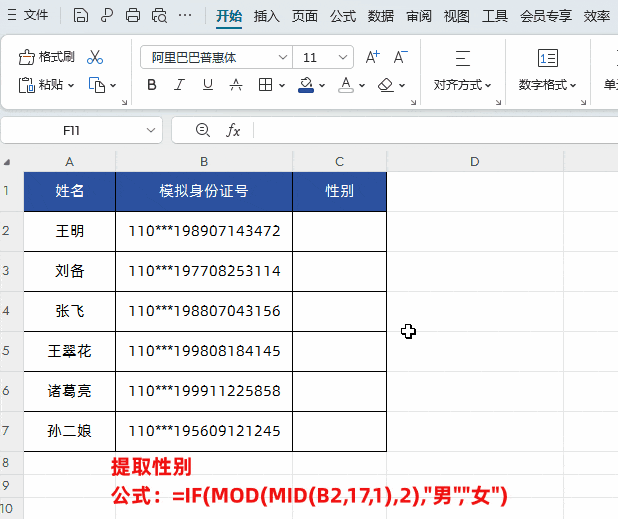
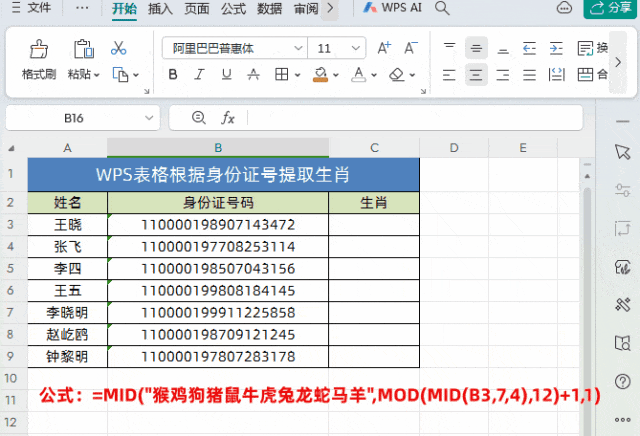



评论 (0)